Ngay cả khi bạn là người hâm mộ iPhone cuồng nhiệt, thì việc chi hàng chục triệu mỗi năm để nâng cấp cũng không phải việc dễ dàng. Đó là lý do tại sao mọi người luôn tìm cách để khiến chiếc iPhone cũ của mình chạy nhanh hơn! Rất may điều chỉnh một vài cài đặt nhanh sẽ tạo nên sự khác biệt.
Đặt Khoảng thời gian chạm thành Nhanh
Bạn có thể đã nghe mọi người nói rằng không nên cập nhật iOS ngay lập tức trên iPhone cũ, trừ khi thực sự cần thiết, vì Apple được cho là làm chậm các model cũ hơn theo thời gian. Mặc dù điều đó có thể đúng, nhưng nhiều người luôn thiếu kiên nhẫn và có xu hướng nâng cấp thiết bị của mình lên iOS mới nhất vào ngày ra mắt.
Nếu bạn sở hữu một chiếc điện thoại cũ gần 10 năm tuổi, đã được sửa chữa hàng triệu lần và vẫn được sử dụng hàng ngày, thì tất nhiên là nó không còn nhanh như trước nữa. May mắn thay, một điều chỉnh đã hoàn toàn thay đổi cảm giác nhanh nhạy của điện thoại là thay đổi cài đặt Khoảng thời gian chạm.
Với cài đặt này, bạn có thể kiểm soát thời gian để xem trước ngữ cảnh, hành động và menu pop-up xuất hiện khi bạn chạm và giữ chúng. Đây là một thay đổi nhỏ giúp điện thoại chạy nhanh hơn đáng kể, đặc biệt là trên các mẫu cũ.
Bạn có thể điều chỉnh điều này bằng cách vào Cài đặt > Trợ năng, sau đó nhấn vào Cảm ứng trong tiêu đề Thể chất và vận động. Tiếp theo, nhấn vào Haptic Touch (hoặc 3D & Haptic Touch trên iPhone cũ hơn). Bây giờ, bạn sẽ thấy hai tùy chọn trong phần Khoảng thời gian chạm: Nhanh hoặc Chậm. Chọn Nhanh và bạn đã sẵn sàng. Bạn có thể thử nghiệm điều này trên hình ảnh ví dụ nếu muốn cảm nhận sự khác biệt ngay lập tức.
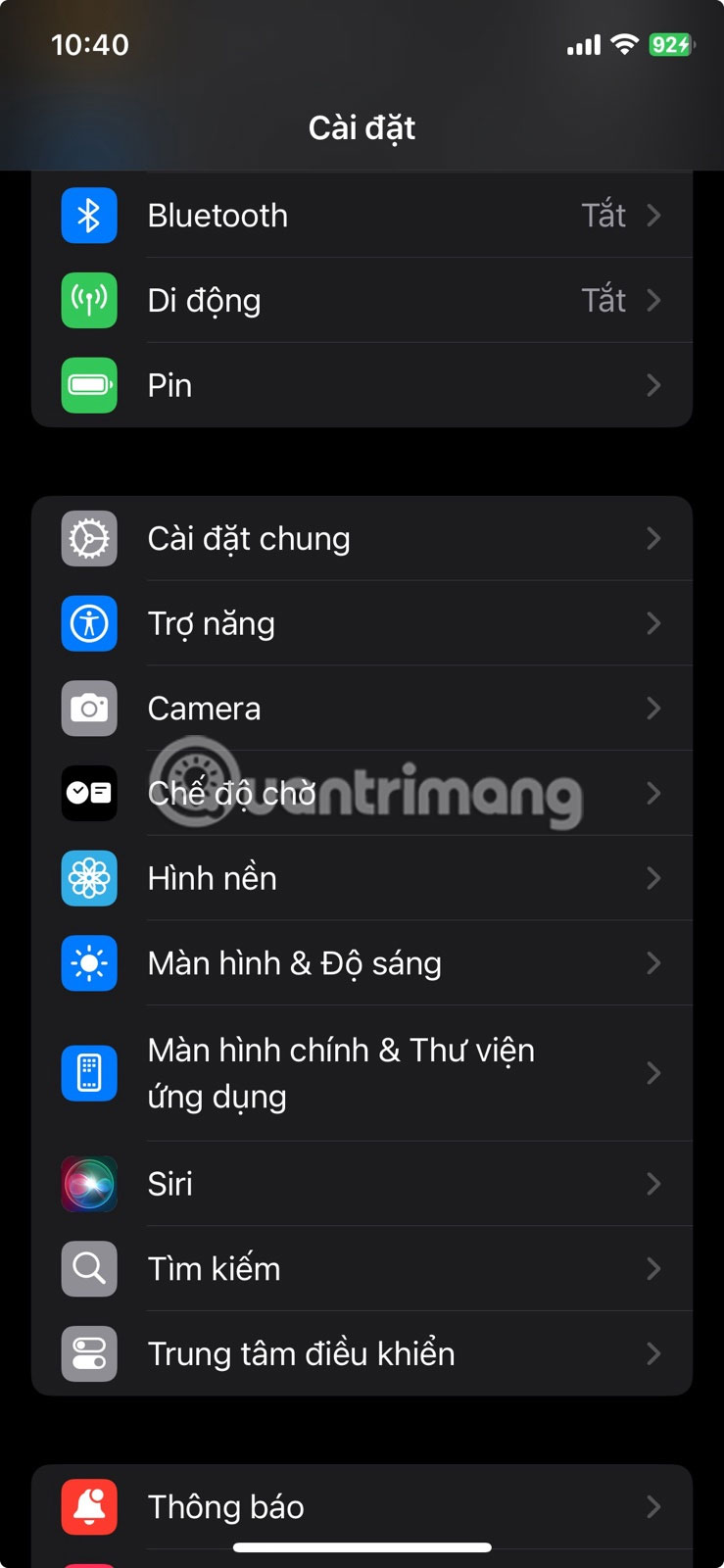
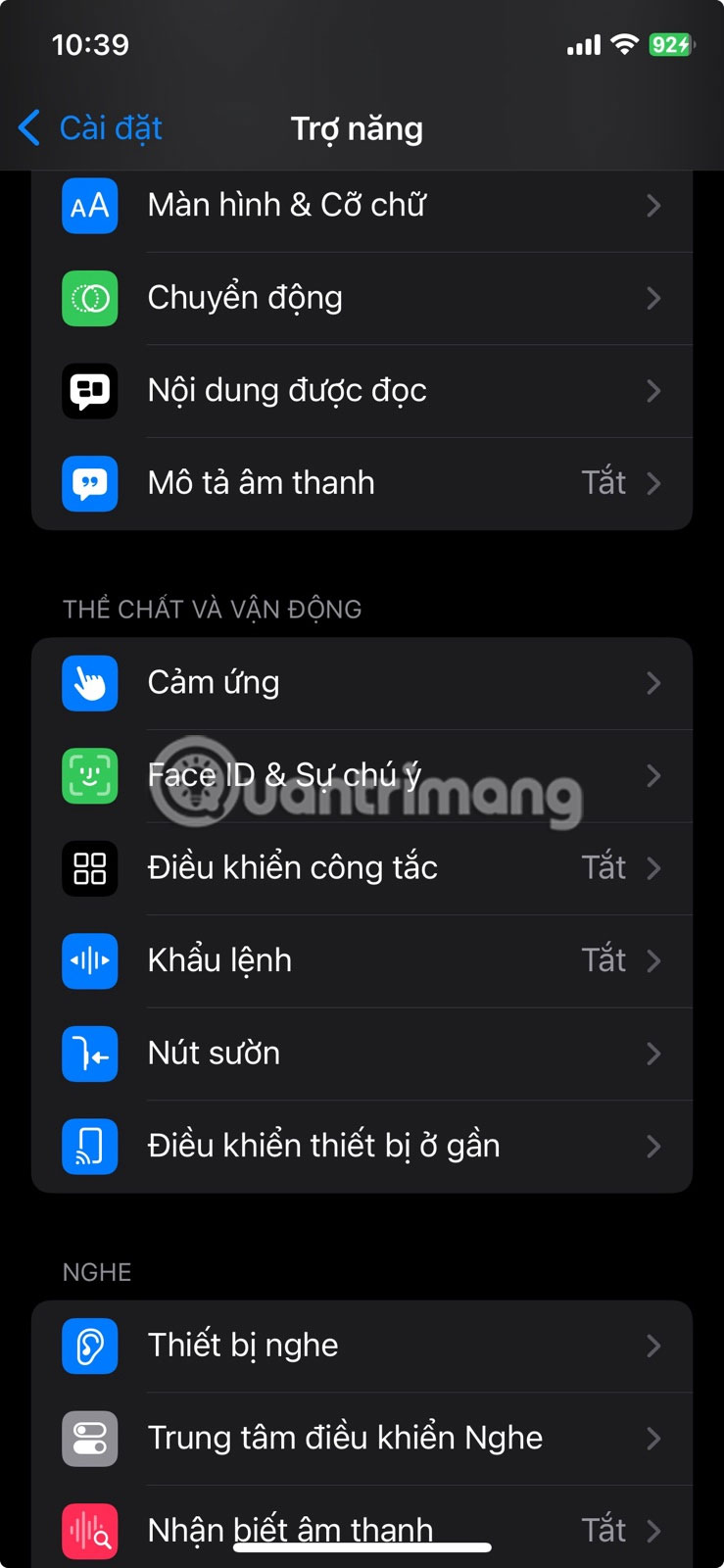
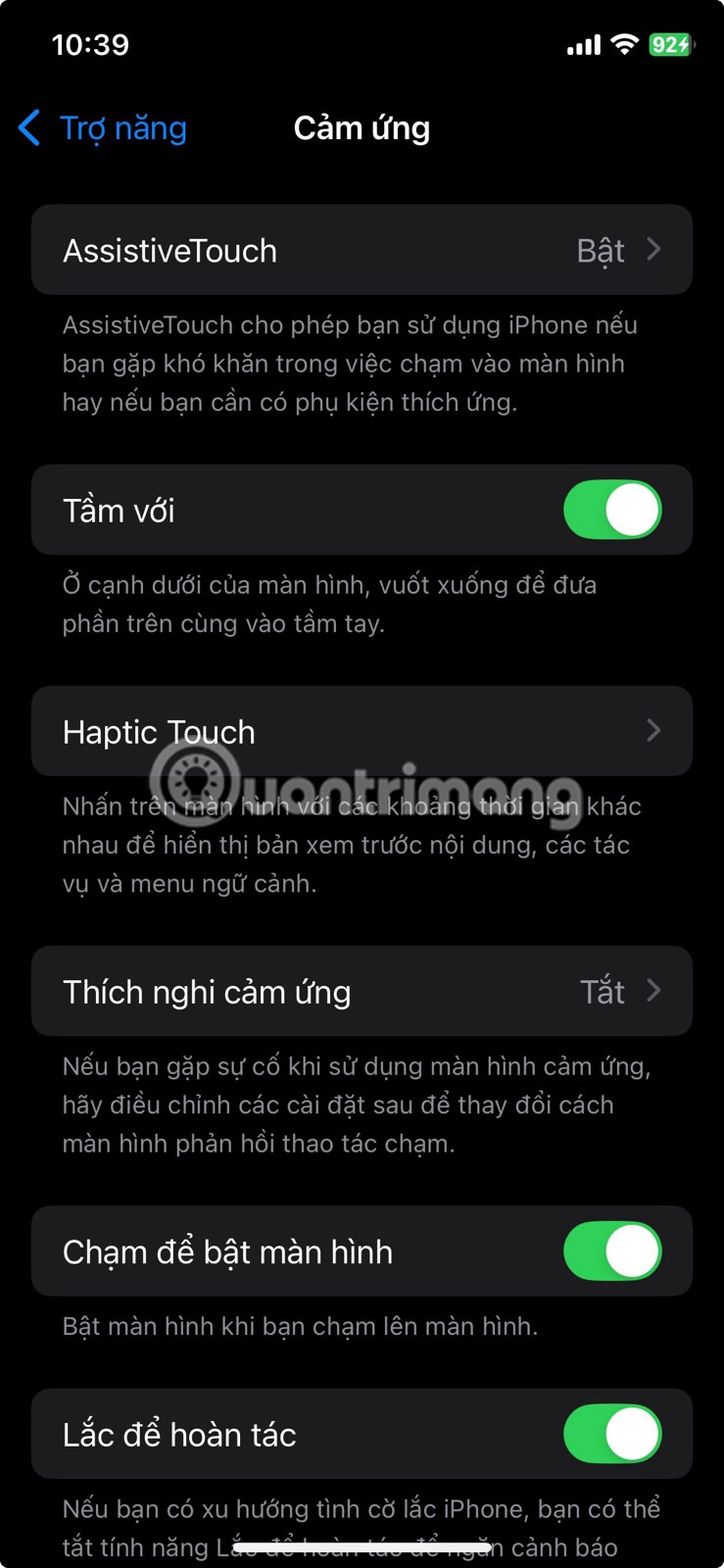
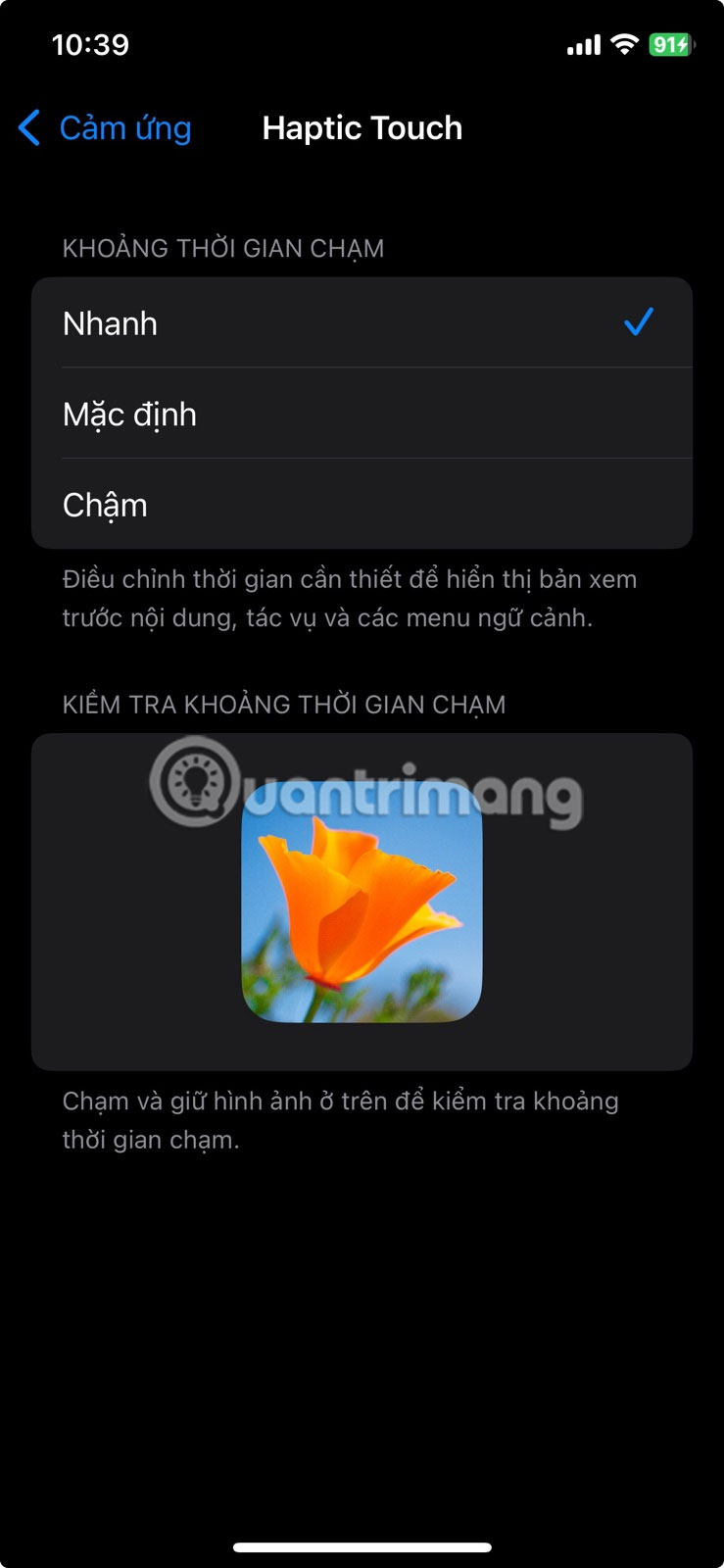
Bật Giảm độ trong suốt để Tăng khả năng đọc
Một cài đặt khác bị đánh giá thấp có thể giúp iPhone chạy nhanh hơn là Giảm độ trong suốt. Bật tính năng này sẽ loại bỏ một số hiệu ứng trong suốt trong menu và nền. Bài viết đã đính kèm một ví dụ bên dưới để chứng minh rõ ràng sự khác biệt.
Hình ảnh bên trái cho thấy menu ngữ cảnh trông như thế nào khi nhấn và giữ ứng dụng Điện thoại với tùy chọn Giảm độ trong suốt được tắt (tùy chọn mặc định). So sánh với hình ảnh bên phải, cho thấy giao diện khi cài đặt được bật.
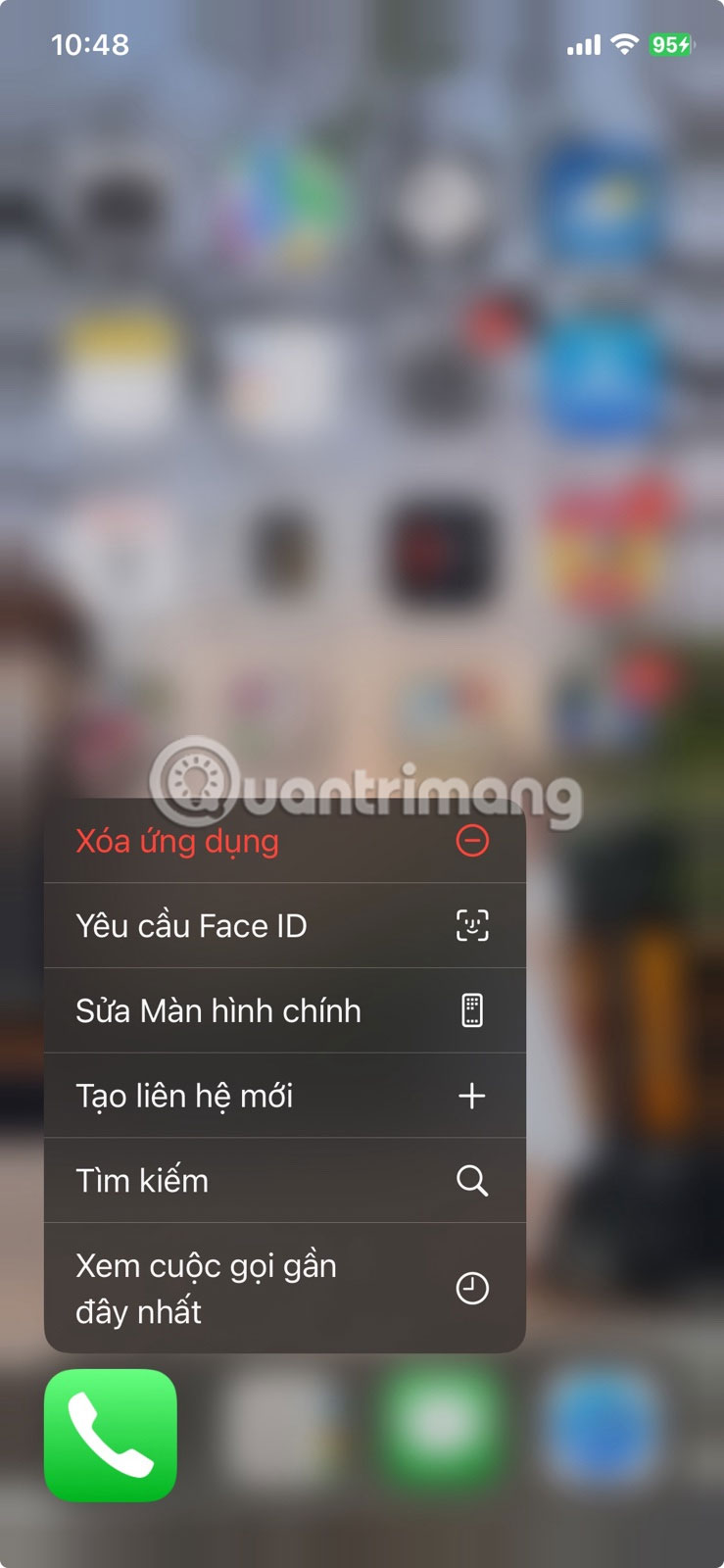
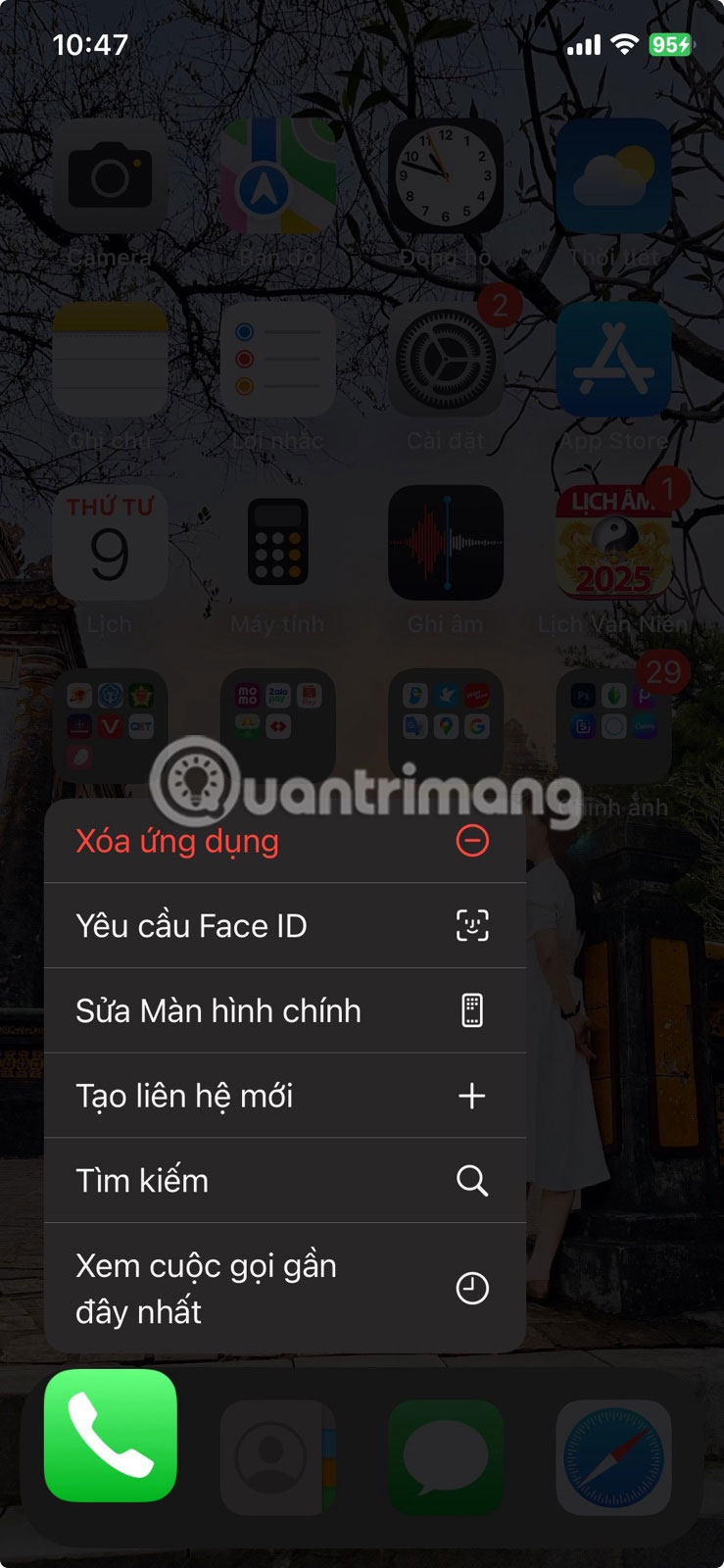
Điều chỉnh nút chuyển đổi này giúp bạn dễ đọc hơn nhiều nội dung trên màn hình điện thoại và cũng làm giảm tải hình ảnh trên iPhone, điều này có thể thay đổi cuộc chơi đối với các mẫu cũ. Bạn có thể bật cài đặt này bằng cách vào Cài đặt > Trợ năng, sau đó nhấn vào Màn hình & Cỡ chữ bên dưới tiêu đề Nhìn.
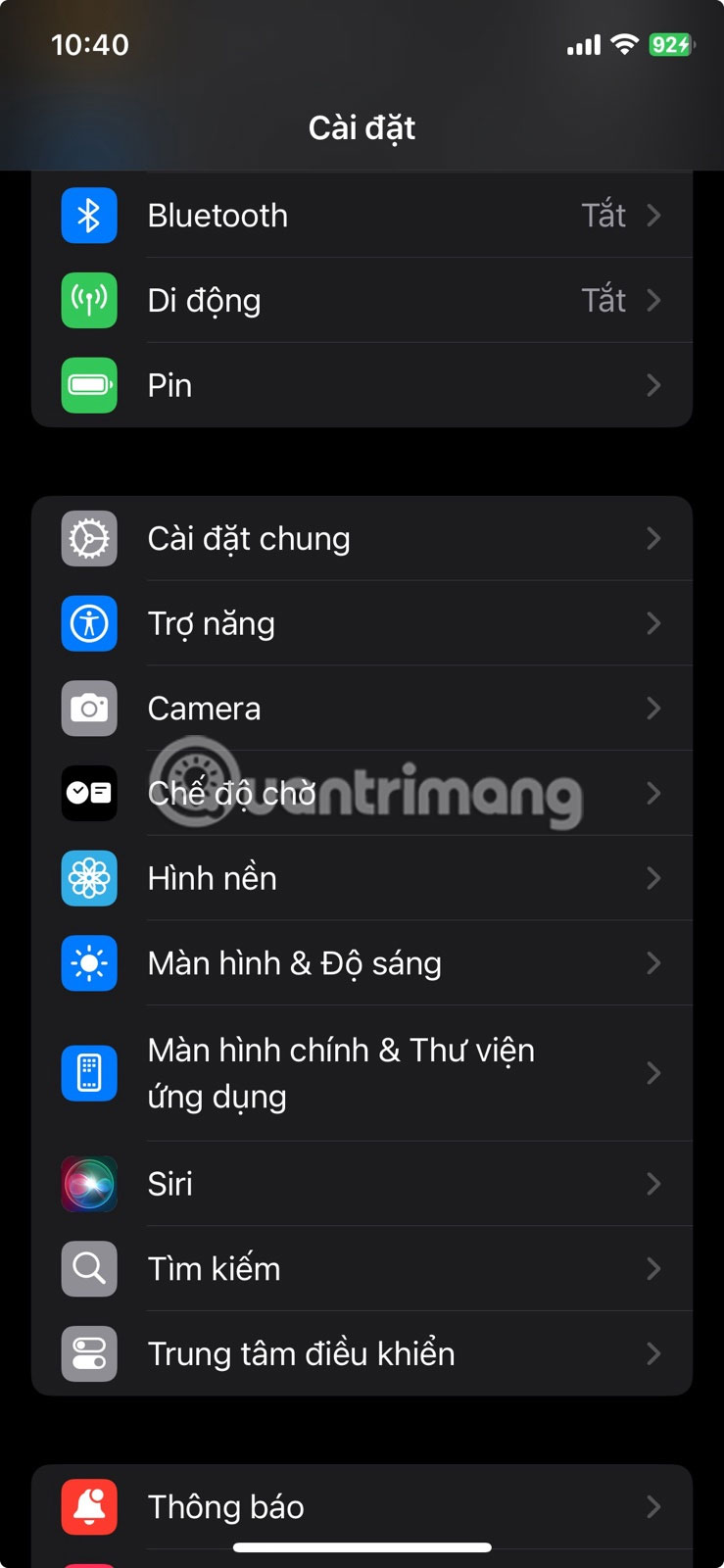
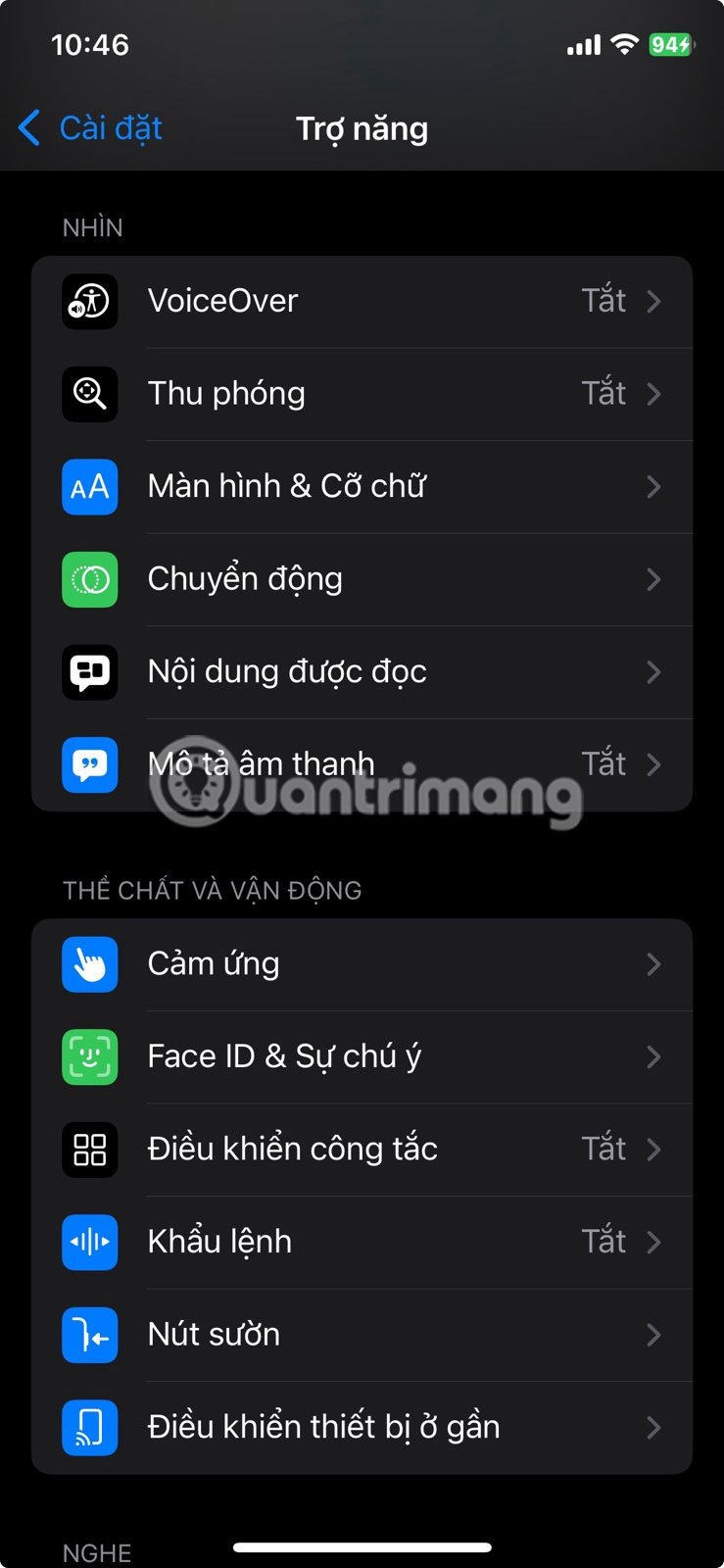
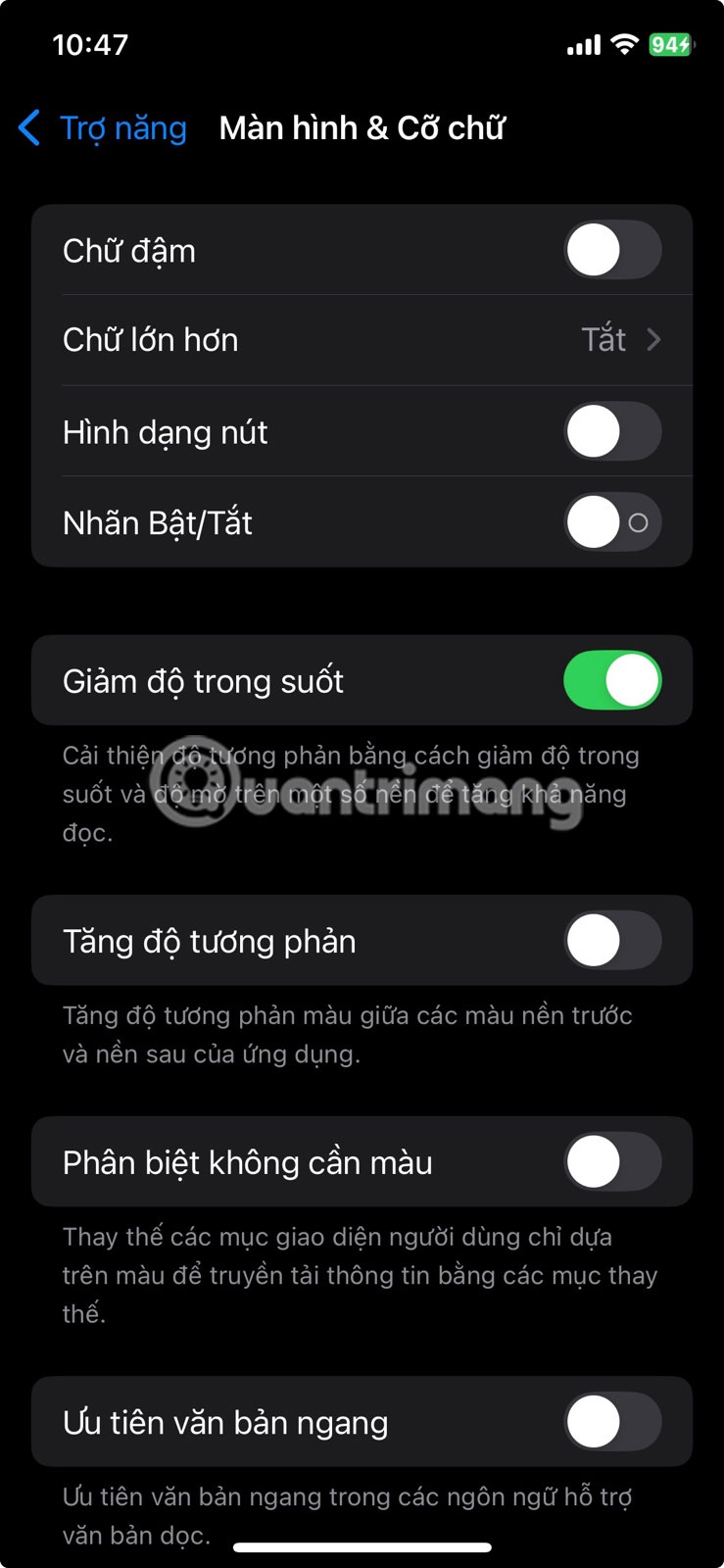
Tất cả những gì bạn cần làm là bật công tắc bên cạnh Giảm độ trong suốt.
Bật Giảm chuyển động để tắt một số hiệu ứng màn hình
Điều làm chậm iPhone cũ và khiến chúng bị lỗi nhiều nhất là các thành phần UI liên tục nảy và trượt khi chuyển đổi ứng dụng hoặc mở menu.
Mặc dù rất thích tính năng này và cảm thấy nó giúp trải nghiệm tổng thể trực quan và thú vị hơn một chút, nhưng nó cũng gây ra một chút độ trễ, đặc biệt là trên phần cứng cũ. Rất may là có một cài đặt mà bạn có thể chuyển đổi để tắt các hiệu ứng chuyển động mà những thiết bị Apple sử dụng để làm cho các chuyển đổi này trở nên năng động hơn.
Tất cả những gì bạn cần làm là vào Cài đặt > Trợ năng, nhấn vào Chuyển động trong phần Nhìn và bật công tắc bên cạnh Giảm chuyển động.
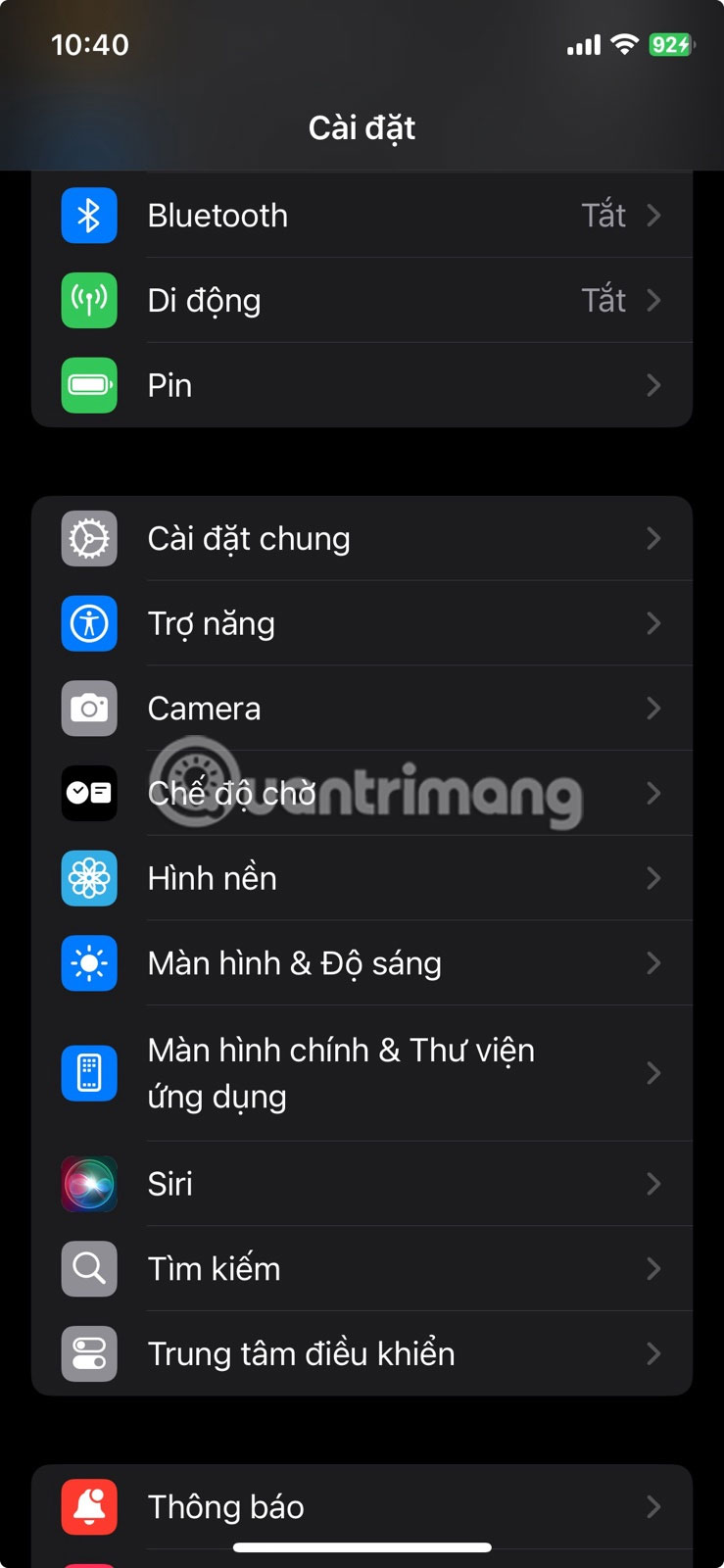
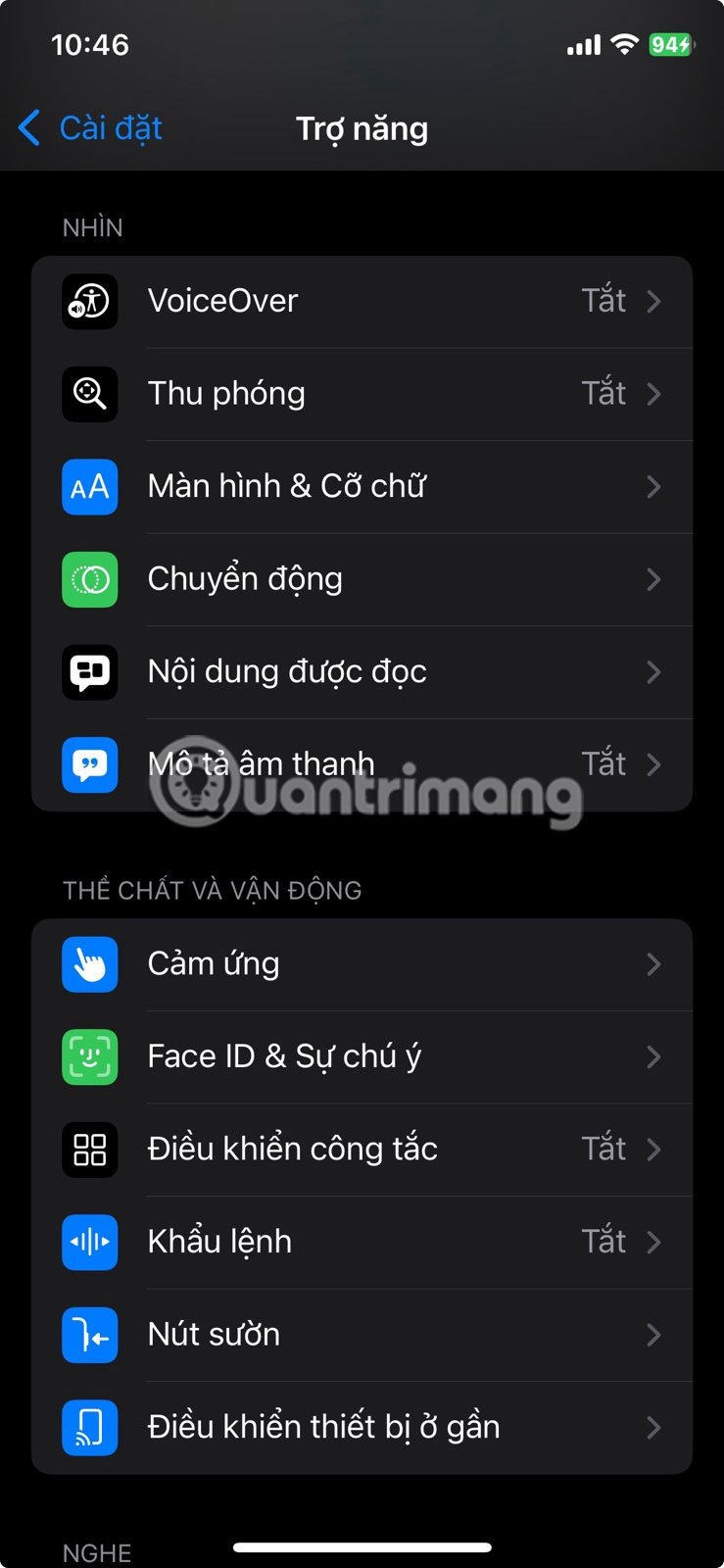
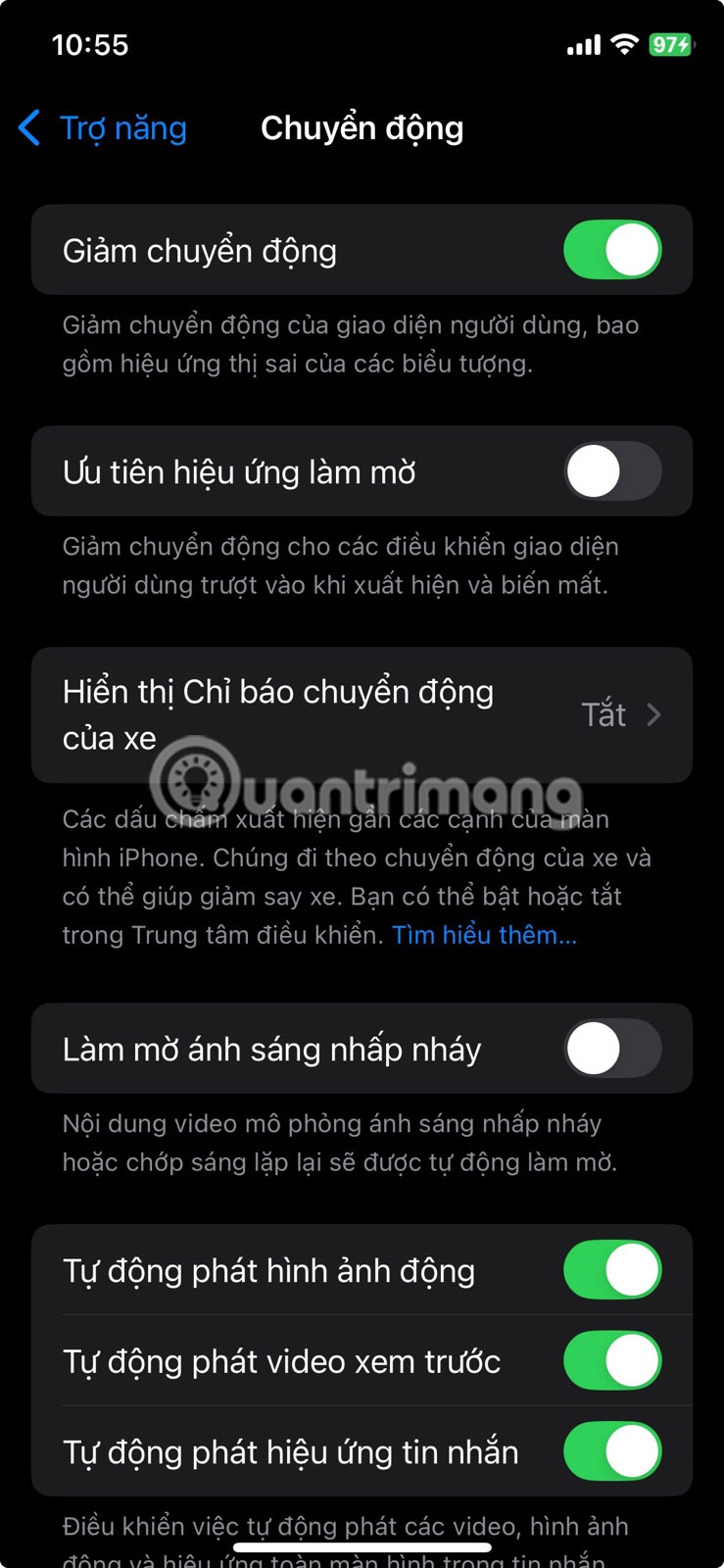
Thực hiện như vậy sẽ thay đổi hoặc tắt một số hiệu ứng màn hình. Ví dụ, thay vì hiệu ứng thu phóng mà bạn thường thấy khi mở hoặc đóng ứng dụng hoặc hiệu ứng trượt được sử dụng khi điều hướng giữa các màn hình (như vuốt qua các trang của màn hình chính), iPhone sẽ sử dụng hiệu ứng hòa tan.
Hiệu ứng này là hiệu ứng chuyển tiếp đơn giản, làm mờ màn hình ngay lập tức mà không có bất kỳ hoạt ảnh nào. Nó cũng vô hiệu hóa hiệu ứng thị sai, trong đó hình nền, ứng dụng và cảnh báo di chuyển hoặc dịch chuyển nhẹ khi bạn nghiêng thiết bị. Cuối cùng, hiệu ứng này vô hiệu hóa hoạt ảnh và hiệu ứng trong một số ứng dụng, giúp hiệu suất tổng thể nhanh và phản hồi tốt hơn.
Mặc dù 3 cài đặt trên không khiến iPhone trở nên nhanh như lúc mới mua, nhưng chúng giúp máy phản hồi tốt hơn rất nhiều. Những tinh chỉnh nhỏ như thế này có thể giúp các tác vụ hàng ngày trở nên mượt mà hơn, đặc biệt là đối với những người thích sử dụng thiết bị của mình lâu nhất có thể trước khi nâng cấp.
 Công nghệ
Công nghệ  AI
AI  Windows
Windows  iPhone
iPhone  Android
Android  Học IT
Học IT  Download
Download  Tiện ích
Tiện ích  Khoa học
Khoa học  Game
Game  Làng CN
Làng CN  Ứng dụng
Ứng dụng 




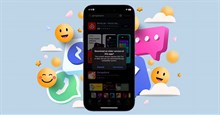


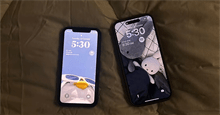










 Linux
Linux  Đồng hồ thông minh
Đồng hồ thông minh  macOS
macOS  Chụp ảnh - Quay phim
Chụp ảnh - Quay phim  Thủ thuật SEO
Thủ thuật SEO  Phần cứng
Phần cứng  Kiến thức cơ bản
Kiến thức cơ bản  Lập trình
Lập trình  Dịch vụ công trực tuyến
Dịch vụ công trực tuyến  Dịch vụ nhà mạng
Dịch vụ nhà mạng  Quiz công nghệ
Quiz công nghệ  Microsoft Word 2016
Microsoft Word 2016  Microsoft Word 2013
Microsoft Word 2013  Microsoft Word 2007
Microsoft Word 2007  Microsoft Excel 2019
Microsoft Excel 2019  Microsoft Excel 2016
Microsoft Excel 2016  Microsoft PowerPoint 2019
Microsoft PowerPoint 2019  Google Sheets
Google Sheets  Học Photoshop
Học Photoshop  Lập trình Scratch
Lập trình Scratch  Bootstrap
Bootstrap  Năng suất
Năng suất  Game - Trò chơi
Game - Trò chơi  Hệ thống
Hệ thống  Thiết kế & Đồ họa
Thiết kế & Đồ họa  Internet
Internet  Bảo mật, Antivirus
Bảo mật, Antivirus  Doanh nghiệp
Doanh nghiệp  Ảnh & Video
Ảnh & Video  Giải trí & Âm nhạc
Giải trí & Âm nhạc  Mạng xã hội
Mạng xã hội  Lập trình
Lập trình  Giáo dục - Học tập
Giáo dục - Học tập  Lối sống
Lối sống  Tài chính & Mua sắm
Tài chính & Mua sắm  AI Trí tuệ nhân tạo
AI Trí tuệ nhân tạo  ChatGPT
ChatGPT  Gemini
Gemini  Điện máy
Điện máy  Tivi
Tivi  Tủ lạnh
Tủ lạnh  Điều hòa
Điều hòa  Máy giặt
Máy giặt  Cuộc sống
Cuộc sống  TOP
TOP  Kỹ năng
Kỹ năng  Món ngon mỗi ngày
Món ngon mỗi ngày  Nuôi dạy con
Nuôi dạy con  Mẹo vặt
Mẹo vặt  Phim ảnh, Truyện
Phim ảnh, Truyện  Làm đẹp
Làm đẹp  DIY - Handmade
DIY - Handmade  Du lịch
Du lịch  Quà tặng
Quà tặng  Giải trí
Giải trí  Là gì?
Là gì?  Nhà đẹp
Nhà đẹp  Giáng sinh - Noel
Giáng sinh - Noel  Hướng dẫn
Hướng dẫn  Ô tô, Xe máy
Ô tô, Xe máy  Tấn công mạng
Tấn công mạng  Chuyện công nghệ
Chuyện công nghệ  Công nghệ mới
Công nghệ mới  Trí tuệ Thiên tài
Trí tuệ Thiên tài